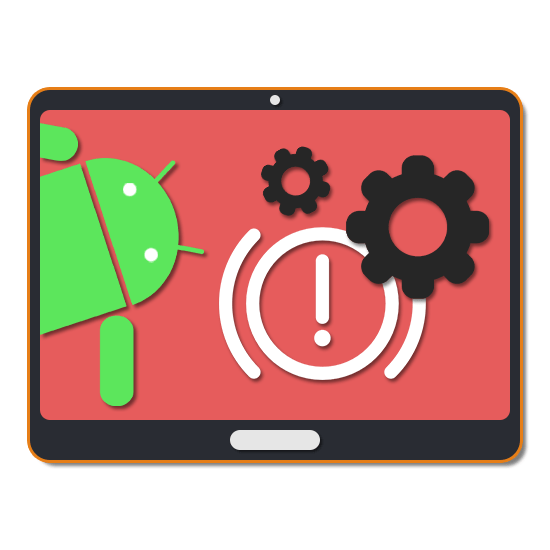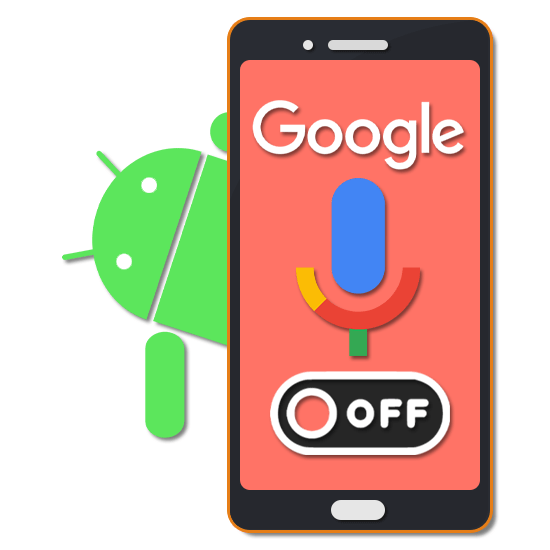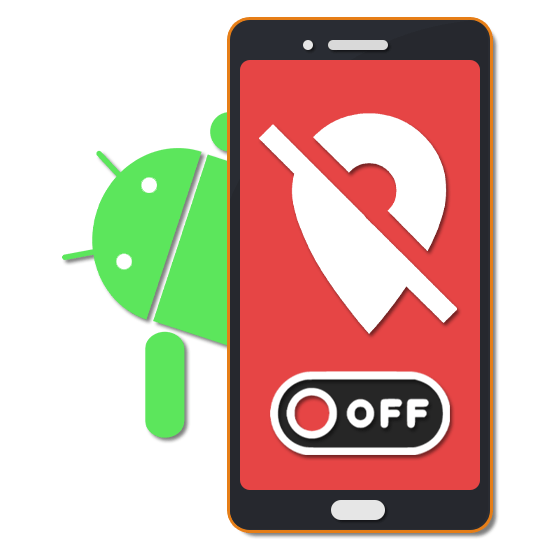Зміст
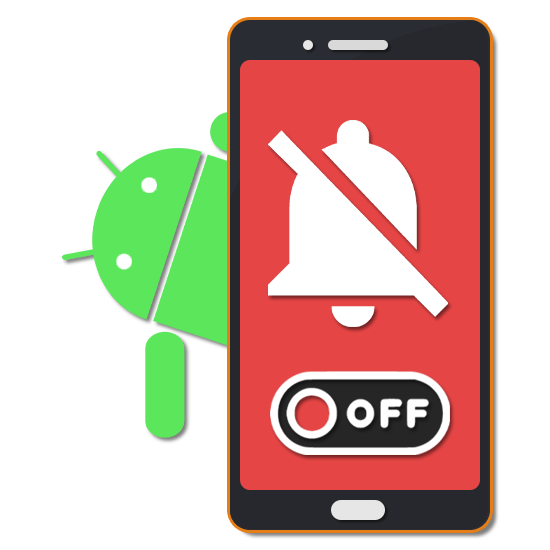
Будь-який Android-пристрій за замовчуванням надає безліч важливих функцій, серед яких особливої уваги заслуговує система миттєвих повідомлень. Незважаючи на те, що в більшості випадків подібного роду оповіщення грають далеко не останню роль, іноді вони стають проблемою. В ході сьогоднішньої інструкції ми розповімо про їх відключення на Android.
Вимкнення сповіщень на Android
На платформі Андроїд позбутися сповіщень можна п'ятьма основними способами, як з використанням стандартних функцій пристрою, так і вдавшись до додаткових додатків. Крім того, практично кожне встановлене ПЗ надає власні настройки, що дозволяють деактивувати ті чи інші повідомлення.
Спосіб 1: вимкнення сповіщень
Незалежно від встановленої версії Android відключити повідомлення можна, скориставшись шторкою. При цьому даний метод лише частково відноситься до відключення сповіщень, так як більшість з них все одно буде там накопичуватися.
- Через панель швидкого доступу виконати відключення найпростіше, так як досить тапнуть всього лише по одній іконці. Для цього перш за все розгорніть шторку і знайдіть значок з підписом " тільки важливі» .
- Панель швидкого доступу оновиться, представивши ряд параметрів. Тапніте за варіантом " повна тиша» , щоб відключити будь-які оповіщення на пристрої.
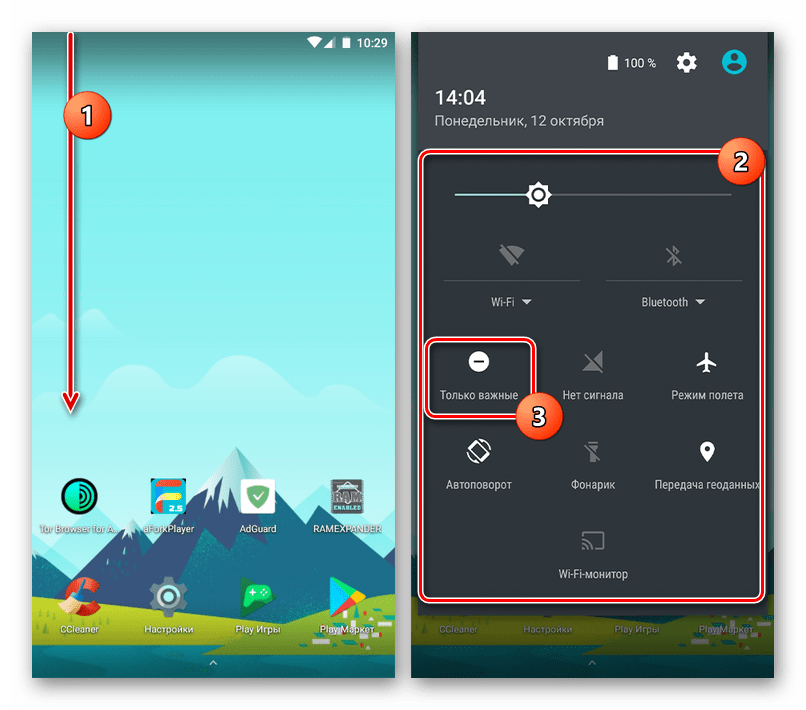
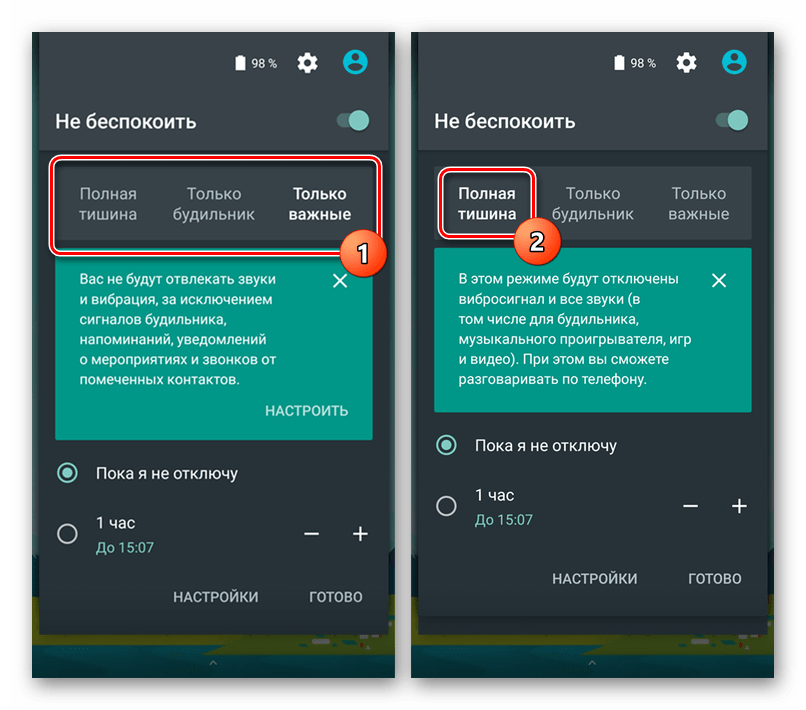
Спосіб 2: Меню&171; Повідомлення & 187;
Найбільш очевидним відключенням сповіщень стане використання &171;&187; , що дозволяють гнучко управляти операційною системою в цілому. За приклад ми візьмемо дві версії Android, оскільки ця процедура різниться в залежності від актуальності операційної системи. Андроїд 5 і нижче в Облік не беруться, оскільки такого пункту меню там немає.
Android 6-7
- Відкрийте додаток «Налаштування» , знайдіть блок «пристрій» і натисніть »повідомлення" .
- Кожному представленому в списку додатком доступна установка персональних параметрів. Однак здебільшого це не вплине на сам факт отримання сповіщень.
- Частково заблокувати їх можна, натиснувши по значку з шестерінкою в правому верхньому куті головної сторінки і вибравши розділ " на заблокованому екрані» . Виберіть варіант " Не показувати» і поверніться на сторінку із загальним списком параметрів.
- Через «Налаштування» перейдіть на сторінку »Звук" в блоці «пристрій» . Тут тапніте по кнопці " вимкнути сповіщення» .
- У розділі " тільки важливі» змініть положення повзунків, вимкнувши кожне сповіщення. Деякі з них можуть бути недоступні з тих чи інших причин.
- Подібним чином змініть параметри в розділі " блокування візуального оповіщення» , змінивши стан обох повзунків.
- Як завершення обов'язково поверніть на стартову сторінку»Звук" і зменшіть гучність кожного сповіщення. При успішній зміні на верхній панелі повинен буде з'явитися новий значок.
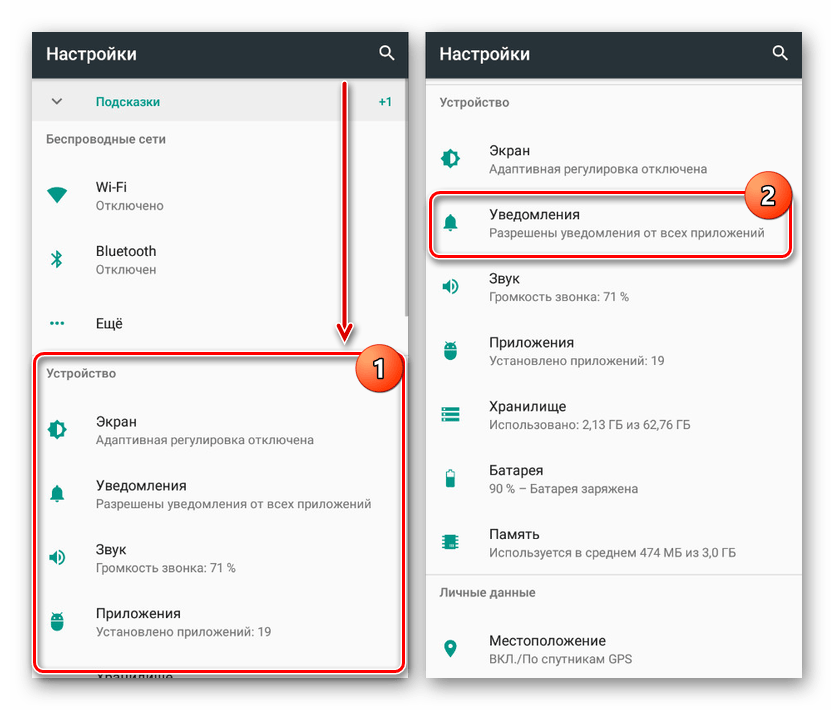
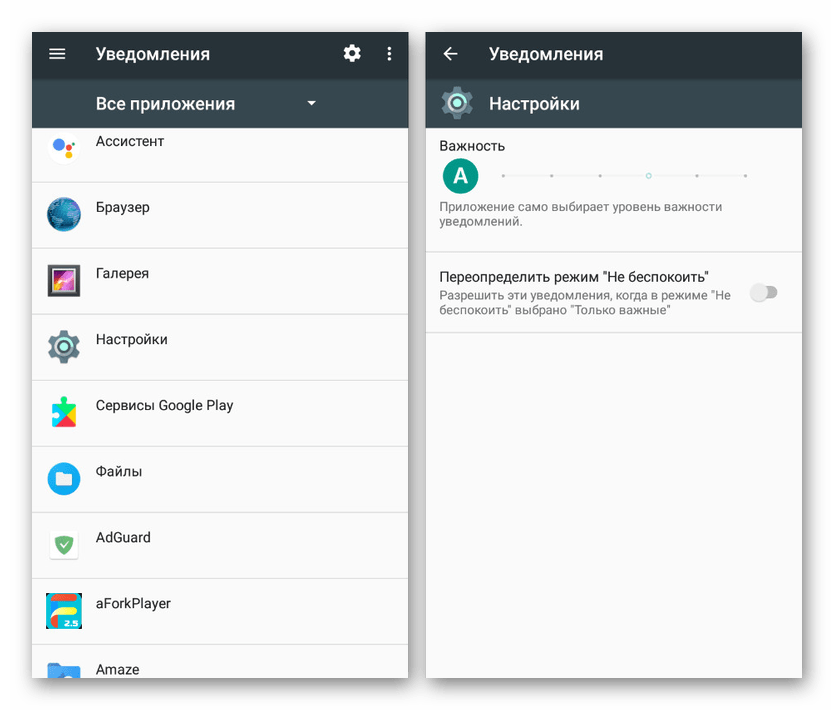
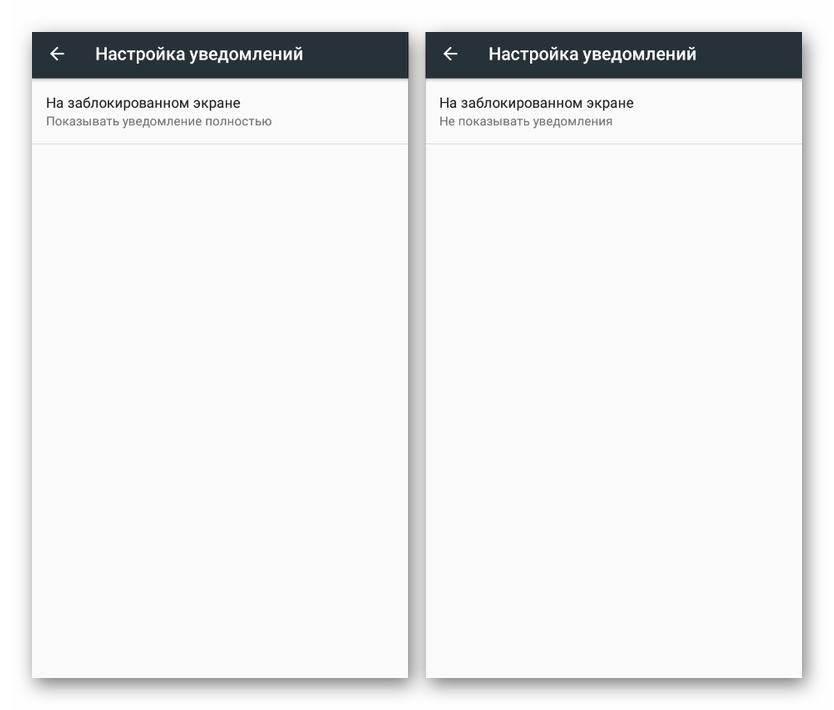
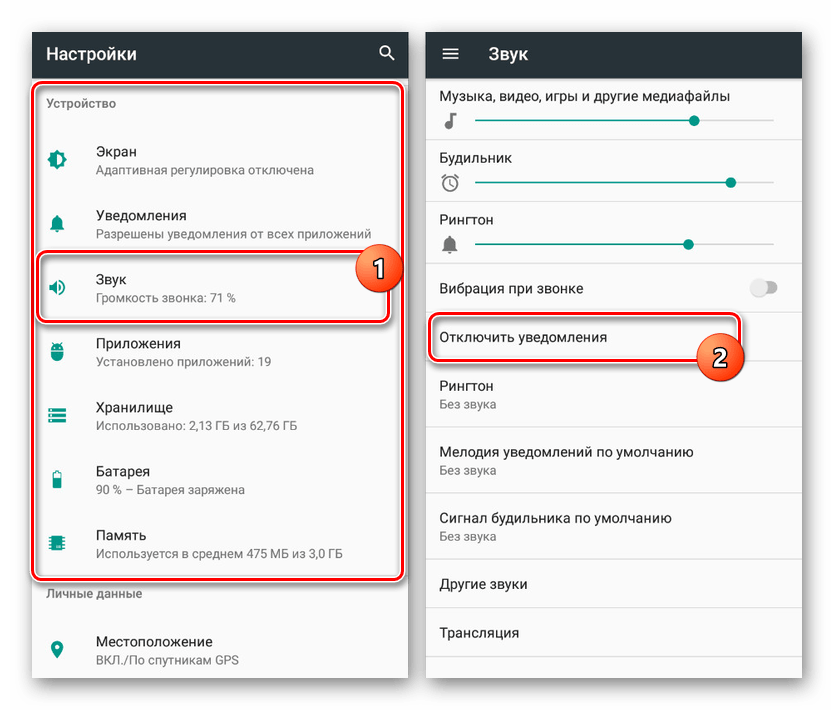

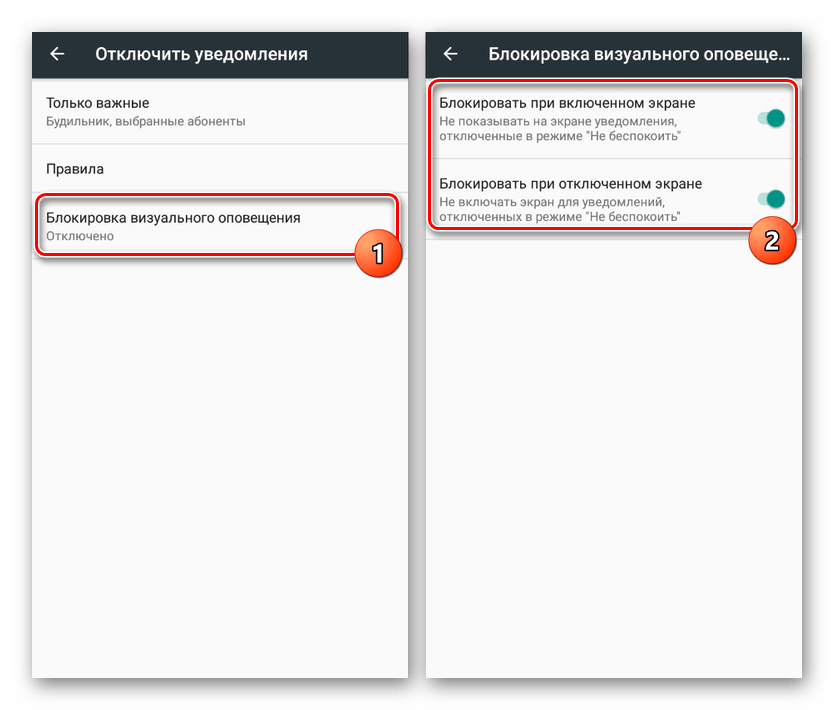
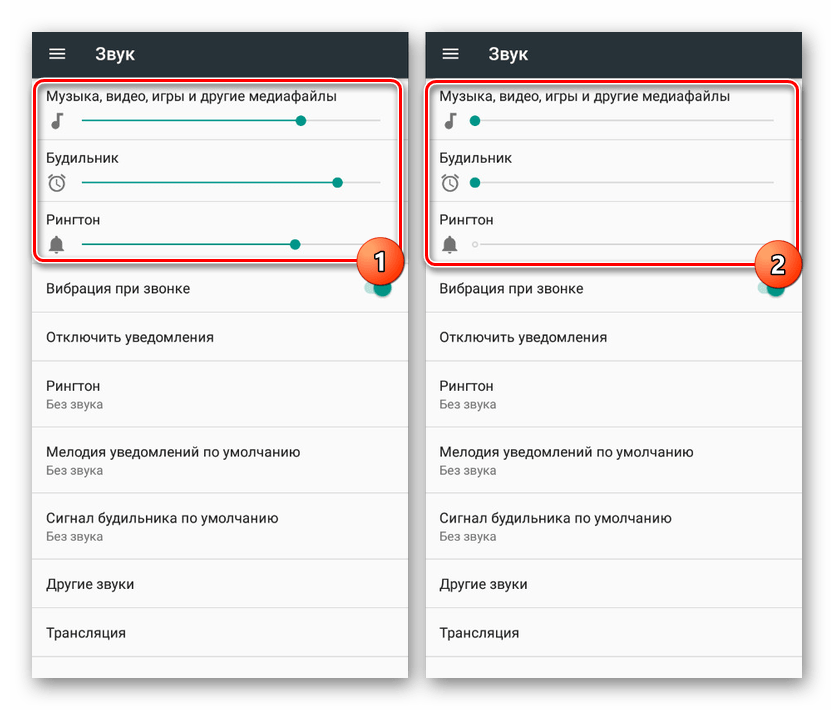
Android 8-9
Починаючи з Android 8, меню сповіщень було перероблено. Практично всі тематичні параметри були об'єднані, завдяки чому користувачеві набагато зручніше відключити все непотрібне.
- Перейдіть до & 171; Налаштування&187; і відкрийте пункт & 171; Додатки та повідомлення & 187; . Перегорніть трохи вниз і зайдіть в розділ & 171; повідомлення&187; .
- За необхідності налаштуйте деякі параметри, побічно відповідають за роботу сповіщень, а перегорнувши нижче, перейти до списку додатків для масового відключення повідомлень. Спочатку відображається 3 Додатки, для яких недавно прийшли оповіщення, а щоб перейти до повного списку інстальованого ПО, тапніте на & 171; дивитися все за останні 7 днів&187; .
- У новому вікні ви можете натиснути на кнопку з трьома крапками, щоб додатково відобразити системні процеси (1), так як серед них теж є ті, що відправляють оповіщення користувачеві. Для зручності з &171;найновіших&187; переключіться на &171; найчастіші&187; (2), щоб дізнатися, що саме розсилає найбільше сповіщень. Залишиться тільки дотиком переключити тумблер вліво (3), щоб конкретний додаток або процес більше не могло надсилати вам повідомлення.
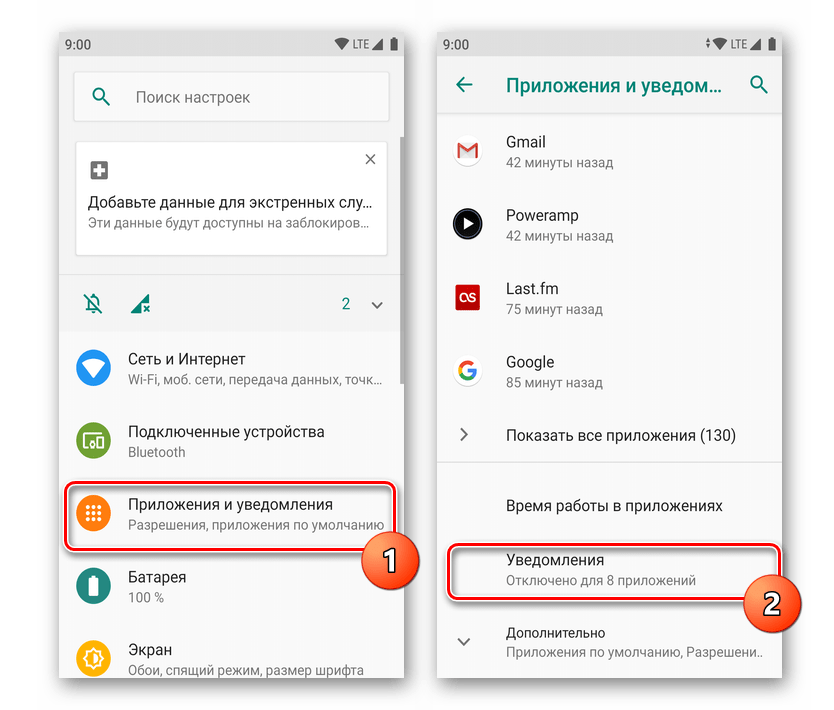
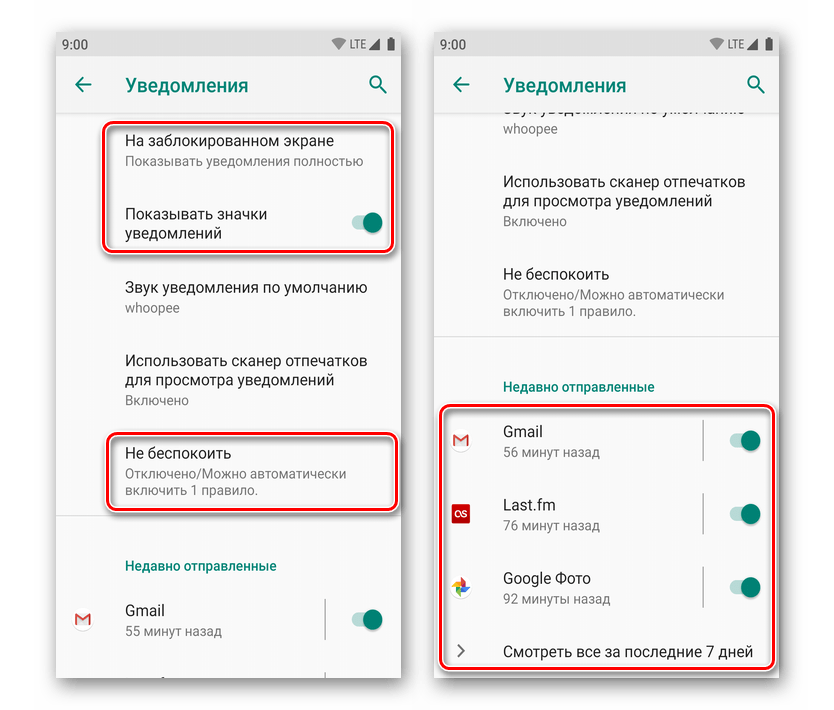
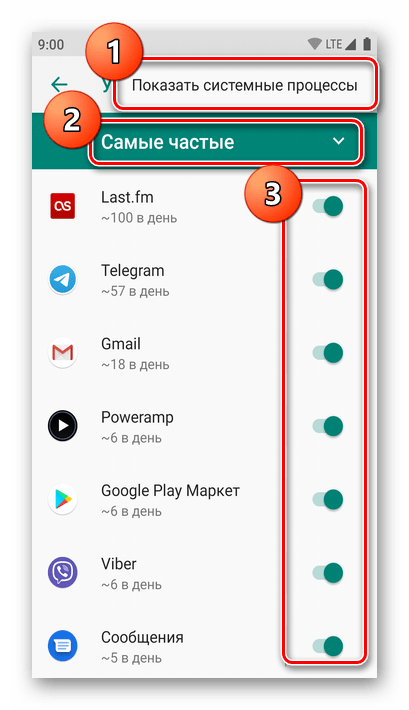
Якщо у вас не вийшло відключити конкретні повідомлення, спробуйте наступний метод, безпосередньо доповнює вже сказане по ходу інструкції.
Спосіб 3: повідомлення додатків
Крім системних сповіщень різного роду, можна зробити відключення повідомлення для окремих додатків, переважно встановлених з Google Play Маркета . Розглянемо цей процес на прикладі різних версій Android.
Android 4 і 5
- У розділі»Налаштування" знайдіть блок »пристрій" і перейдіть на сторінку »Додатки" .
- Тапніте по рядку з додатком, повідомлення якого хочете деактивувати. При цьому ви можете попередньо перейти до працюючого ПО або до повного списку на вкладці»Все" .
- Опинившись на сторінці з потрібною програмою, натисніть по рядку»повідомлення" . Відразу після цього буде потрібно виконати підтвердження відключення через спливаюче вікно.
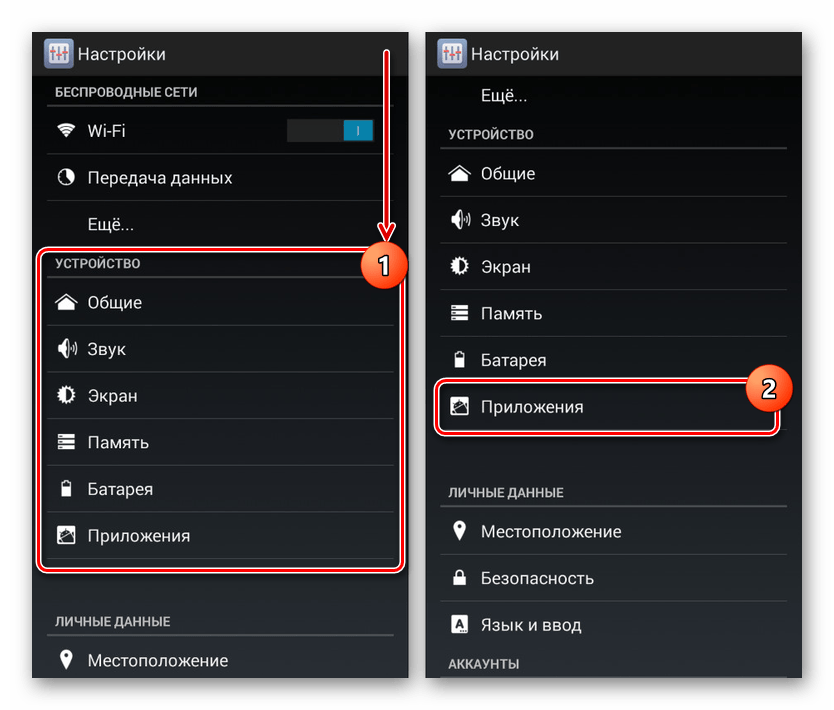
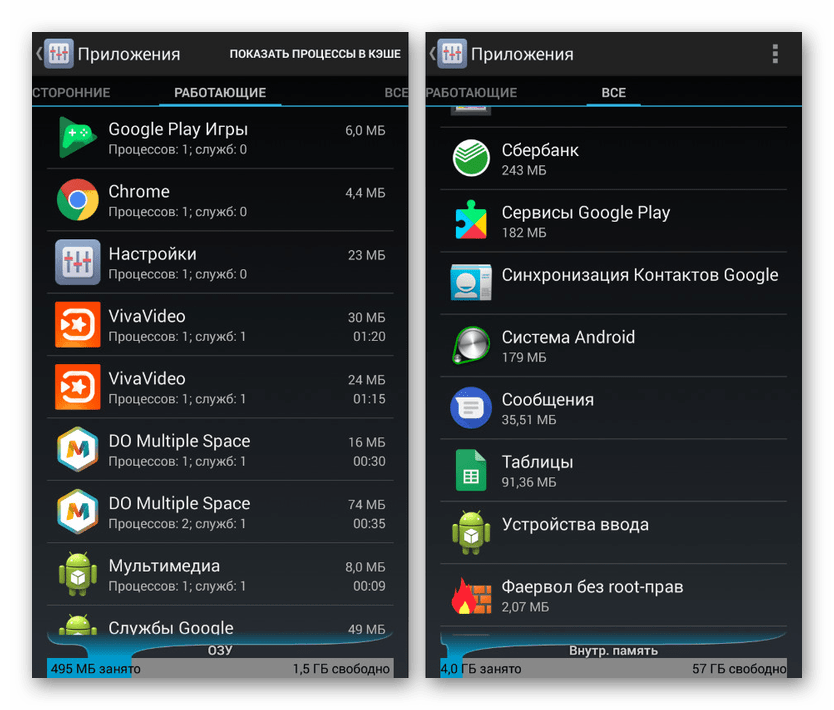

Android 6 і вище
Власники більш сучасних версій Android можуть прибирати повідомлення трохи по-іншому, і для них доступні більш зручні налаштування вибіркового відключення.
Для швидкого відключення сповіщень від якогось одного або пари додатків, досить скористатися шторкою в момент, коли вони там знаходяться. Відкрийте шторку, зробіть довгий тап на повідомленні того додатка, яке не хочете бачити. Через 2 секунди з'явиться питання, чи хочете ви, щоб відображалися ці повідомлення, на який потрібно відповісти негативно. Повідомлення відразу ж пропаде, і більше від конкретного додатка ви їх не отримаєте. Включити їх можна зворотними діями з кроків нижче.
На модифікованих версіях оболонки замість цього питання система може перекинути вас в меню з настройками повідомлень додатки.
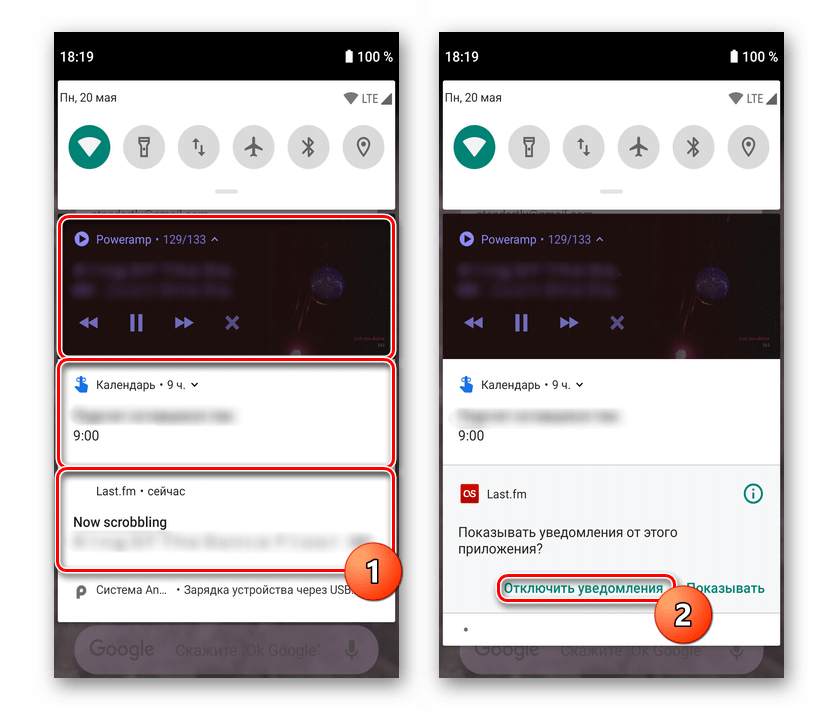
Попередній варіант не завжди зручний, оскільки деякі додатки розсилають кілька видів сповіщень, а відключити потрібно лише деякі з них. До того ж не завжди зручно чекати, поки з'явиться те чи інше повідомлення, або хочеться вручну пройтися по всьому встановленому ПЗ і детально налаштувати їх. У цій ситуації поступите наступним чином:
- Відкрийте & 171; Налаштування&187; і перейдіть до пункту &171; Додатки та повідомлення & 187; (або просто &171;Додатки&187; ). Якщо в списку недавно запущених немає потрібного додатка, розгорніть повний список і знайдіть потрібний варіант. Тапніте по рядку з ним.
- Знайдіть і перейдіть до &171;повідомлення&187;
. Тут ви можете повністю відключити їх все (2) або, якщо дозволяє програма, зробити вибіркову настройку (3). Останнє актуально, коли, наприклад, Додаток підтримує багатопрофільну авторизацію (під різними акаунтами) або у нього є різні типи оповіщень.
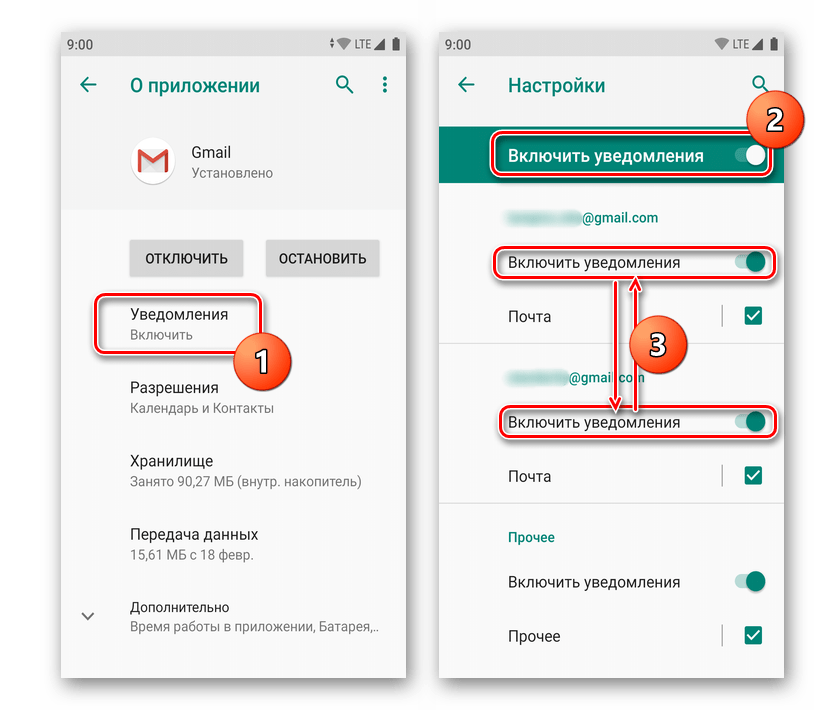
На сторонніх прошивках ОС типу Flyme порядок дій зберігається, іншими можуть бути тільки назви пунктів. Наприклад, в смартфонах від Meizu, спершу треба вибрати додаток, тапнуть по ньому, зайти в &171;Управ. дозволами&187; і дотиком зрушити перемикач в графі &171;повідомлення&187; ліворуч. При цьому на деяких прошивках можуть бути відсутні розширені настройки відключення різних типів сповіщень.
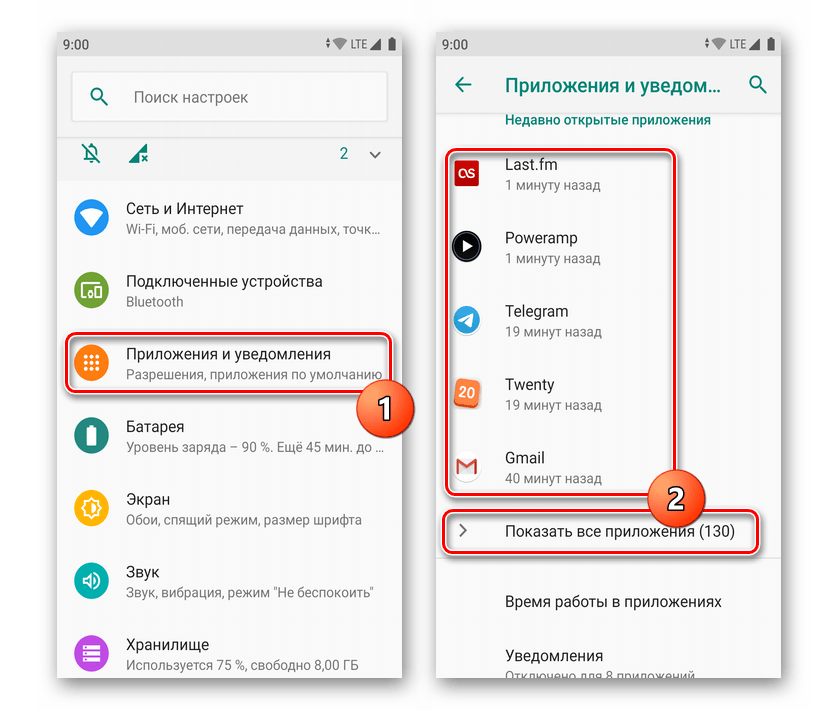
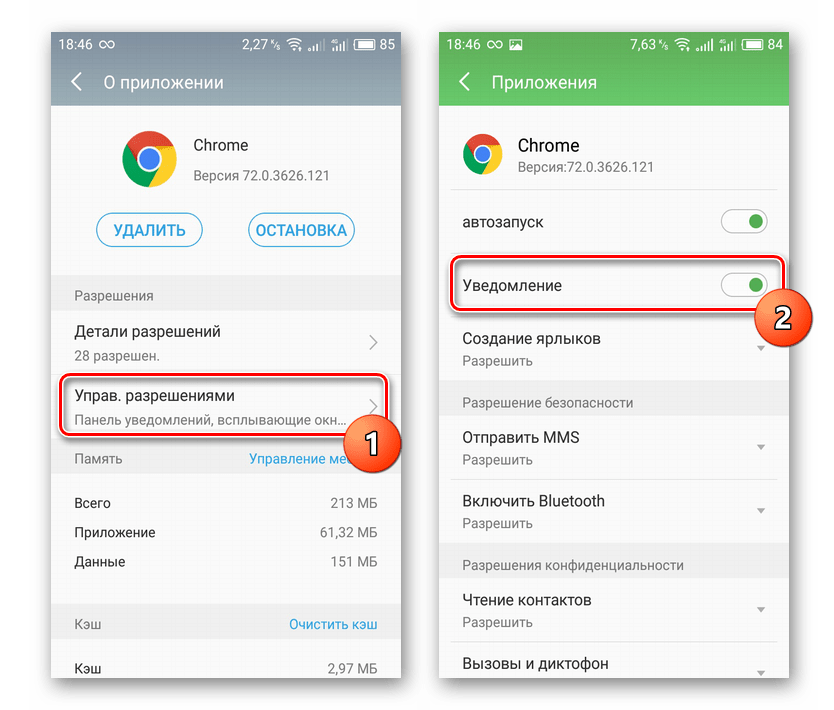
Цей спосіб найкраще використовувати разом з попереднім, позбавляючись практично від усіх повідомлень, не рахуючи дзвінків і повідомлень. При цьому завжди можна залишити оповіщення на свій розсуд, наприклад, про повідомлення в соціальних мережах або електронною поштою.
Спосіб 4: налаштування Програми
Не варто забувати і про можливості самих додатків. Багато з них містять окремий пункт меню в своїх внутрішніх Налаштуваннях, де кожен користувач може відредагувати їх отримання. Єдину інструкцію по відключенню таким чином скласти не можна, проте зазвичай відшукати необхідний параметр не складає труднощів.
Вам досить запустити додаток і перейти в його налаштування, натиснувши відповідну іконку (стандартна Android-кнопка у вигляді трьох точок або та, яку зробив розробник програми, наприклад, у вигляді шестерні). Серед списку налаштувань відшукайте пункт &171;повідомлення&187; або &171;Notifications&187; (або щось близьке до одного з цих значень) і зробіть редагування цього параметра згідно наданим там параметрам.
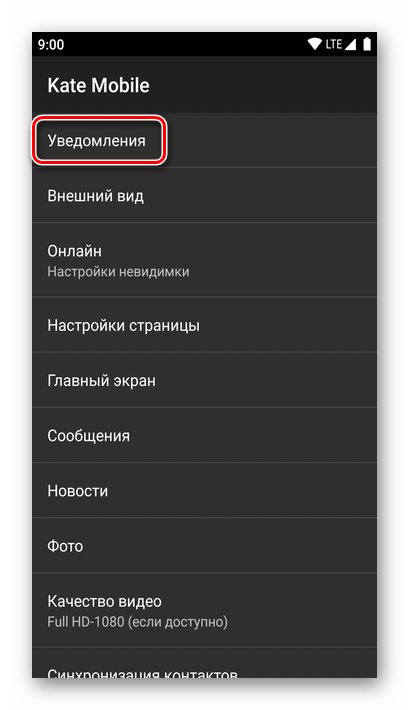
Спосіб 5: Блокування SMS та дзвінків
Якщо вас постійно турбують дзвінки та повідомлення за номером телефону, можете скористатися додатком " Телефон» або »повідомлення" , щоб заблокувати небажані сповіщення. Надаються подібні функції не тільки в стандартних, але і встановлених з Плей маркету клієнтах начебто ПО від Google,
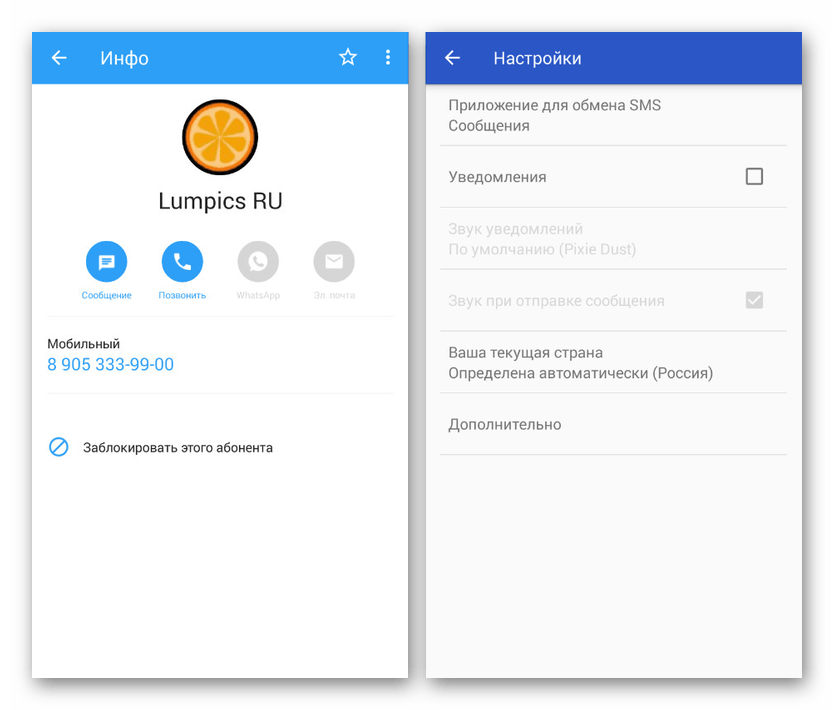
Крім блокування конкретних абонентів подібні додатки часто надають ряд параметрів для відключення повідомлень. Більш того, так як вказане ПЗ також встановлено на смартфоні, ви завжди можете вимкнути оповіщення третім способом з даної інструкції.
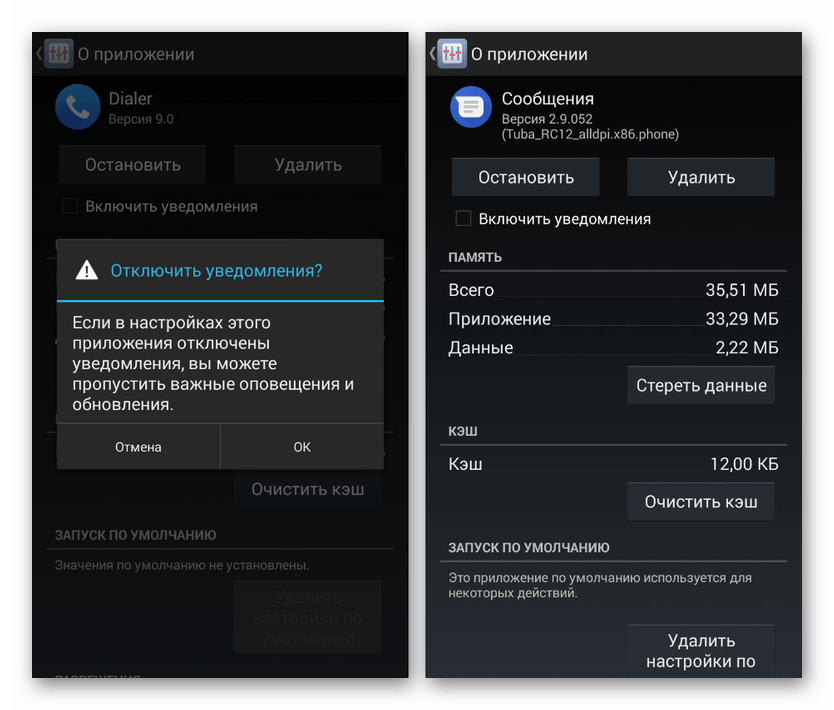
В якості альтернативи обом варіантам і, здебільшого, на випадок якщо вам потрібно заблокувати дзвінки не тільки від відомих абонентів, але і від анонімних, ознайомтеся зі спеціальними додатками. З їх допомогою налаштовується автоматичне відхилення викликів і повідомлень, що надійшли з невідомих або прихованих номерів.
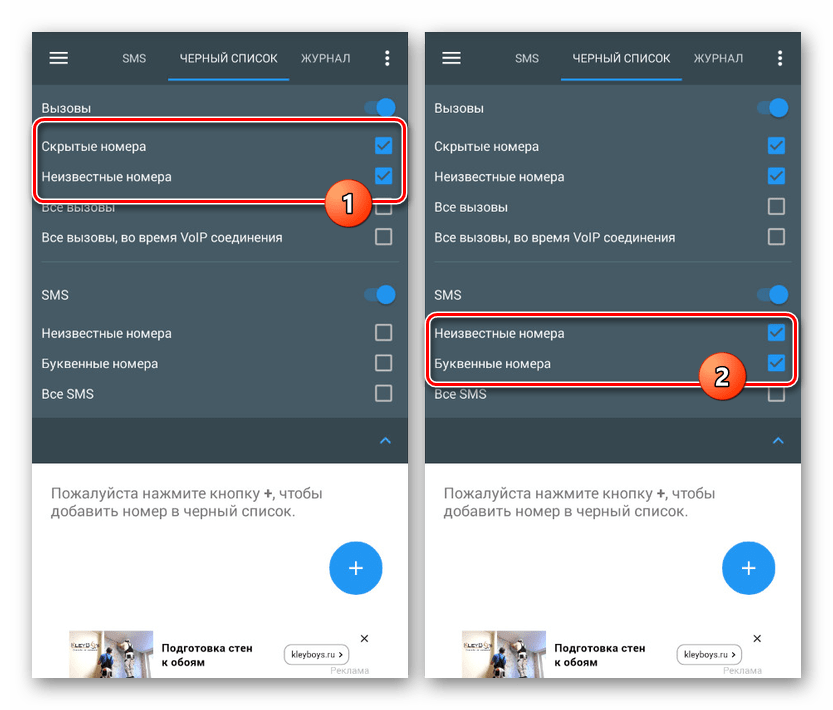
Детальніше: блокування прихованих номерів на Android
Відключаючи оповіщення на телефоні, не варто забувати, що настройки застосовуються на постійній основі і без змін залишаться у вимкненому стані. На цьому ж ми завершуємо справжню статті і сподіваємося, представлених методів виявилося достатньо для блокування небажаних повідомлень на Android-пристрої.